Excel jako pomocník účetních: zjištění počtu dnů mezi 2 datumy
Související dokumenty ke stažení v excelu nebo pdf
Tento článek je o tom, jak v Excelu přičítat a odečítat datumy, které se mohou účetním hodit např. při sledování doby do splatnosti faktury nebo délku uložení zboží na skladě. Není to nijak složité, stačí si uvědomit, že Excel chápe každý datum jako číslo odpočítané od 1.1.1900 - takže např. datum 19.1.2016 je číslo 42388.
Pokud například chceme určit, který datum nastane např. 100 dní od 19.1.2016, dáme si 19.1.2016 do buňky A1 a zapíšeme vzorec:
- =A1+100
Vyjde 28.4.2016
Při práci s datumy je třeab si uvědomit, že např. 19.1.2016 a 42388 jsou vlastně stejné hodnoty, a vzájemný převod se provádí pouze změnou formátu - není třeba nic vypočítávat.
Další výpočty s datumy
- V souvislosti s počítáním s datumy se hodí funkce DNES, která generuje dnešní datum. Její kombinace s přičítáním nebo odečítáním pak umožňuje např. sledovat čas do splatnosti faktury nebo délku uložení zboží na skladě.
- Pokud nechceme přičítat počet dní, ale počet roků, může se hodit funkce DATUM.
- Záludné je přičítání a odečítání měsíců - protože každý měsíc má jiný počet dní a tři měsíce od ledna do března jsou jinak dlouhé než tři měsíce od června do srpna, nemluvě o přestupných rocích. Naštěstí máme funkci EDATE, která neumí nic jiného než přičítat a odečítat měsíce, ale umí to výborně a hlavně triviálně jednoduše.
web: www.exceltown.com
Potřebujete pomoct s excelem? Navštivte firemní kurzy, nebo individuální výuku i konzultace v oblasti Excelu a zpracování ekonomických dat.



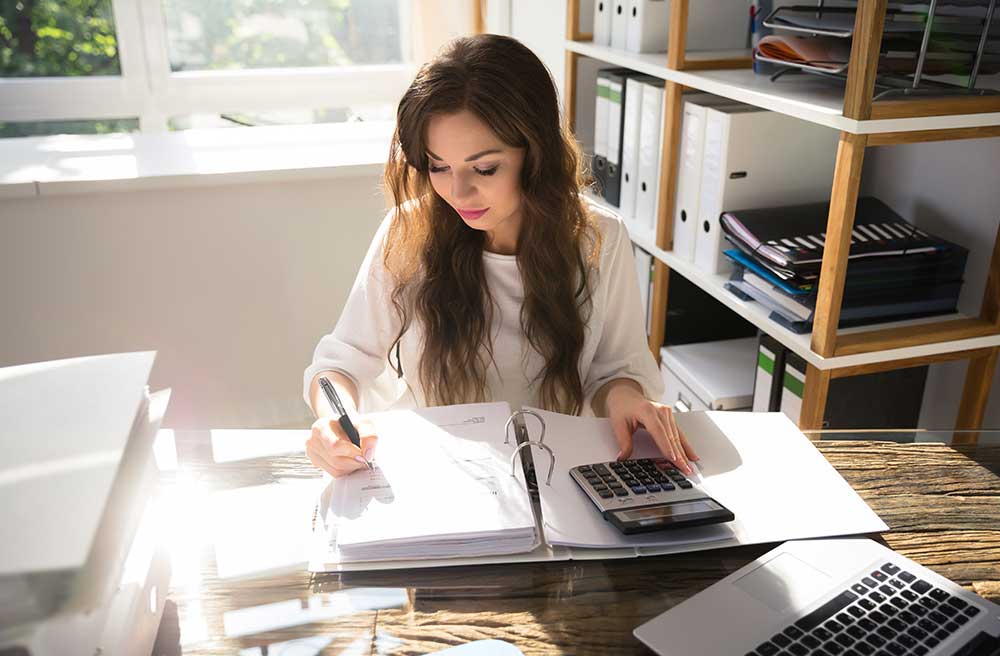




 Follow us
Follow us
 Follow us
Follow us
 Follow us
Follow us